Почему не воспроизводятся видео в Instagram и как решить проблему
«Я открыл приложение Instagram на телефоне Android и просматриваю посты, но Видео из Instagram не воспроизводится больше, как решить эту проблему?» Как одна из самых популярных социальных платформ, Instagram позволяет пользователям обмениваться фотографиями и короткими видео. Однако воспроизведение видео в Instagram может иногда зависать из-за плохой сети, устаревшего программного обеспечения и приложения, недействительных видео. , недостаточное хранилище и т. д. Этот раздел по устранению неполадок поможет вам решить эту проблему в деталях.
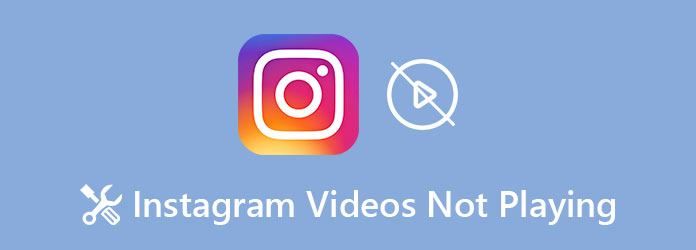
Часть 1: 6 решений для исправления не воспроизводимых видео в Instagram
Решение 1: сброс настроек сети
Первое, что вы можете сделать, когда видео не воспроизводятся в Instagram, - это сбросить настройки сети.
На iPhone:
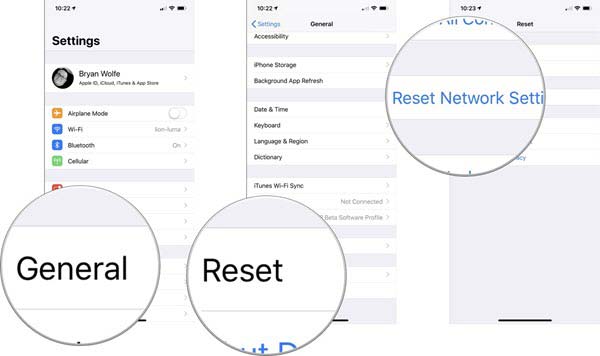
Откройте приложение "Настройки", коснитесь Общие, Сброс и Сброс настройки сети последовательно. При появлении запроса введите свой пароль и подтвердите его.
На Android:
Откройте приложение "Настройки", коснитесь Резервное копирование и сброс, сброс настроек сети, и Сброс настроек.
Подождите, пока трубка снова включится. Запустите приложение Instagram, войдите в свою учетную запись, и видео должно воспроизводиться как обычно.
Решение 2. Обновите Instagram
Если видео в Instagram не воспроизводятся автоматически, возможно, ваше приложение устарело. Решение простое, обновите Instagram.
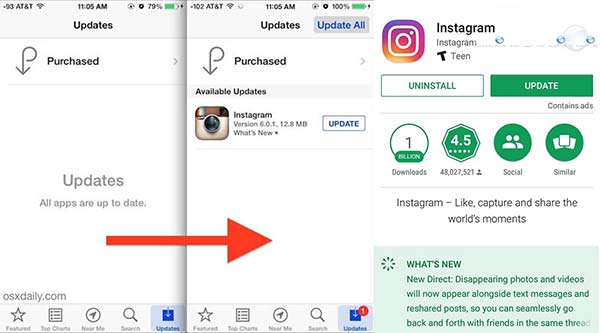
На iPhone:
Откройте свой App Store, перейдите в Обновление ПО снизу, найдите Instagram и коснитесь ОБНОВЛЕНИЕ ПО .
На Android:
Откройте свой Play Store, выберите Приложения и игры на панели инструментов параметров найдите Instagram и коснитесь Обновление ПО .
Когда обновление будет завершено, откройте приложение Instagram, войдите в свою учетную запись и посмотрите видео.
Решение 3. Обновите программное обеспечение до последней версии
Устаревшее программное обеспечение может привести к множеству проблем, включая прекращение воспроизведения видео в Instagram. Следуйте инструкциям по обновлению программного обеспечения.
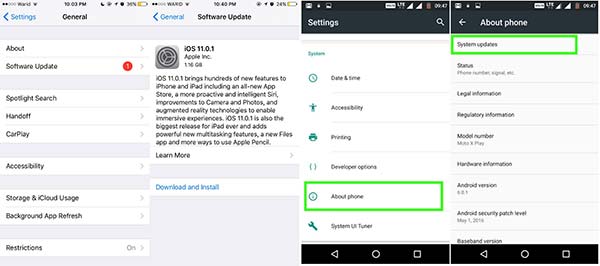
На iPhone:
В приложении «Настройки» выберите «Общие», нажмите Обновление ПО и нажмите Загрузить и установить если доступно обновление. Введите свой пароль и разрешите обновление.
На Android:
Откройте приложение "Настройки", прокрутите вниз, чтобы найти О телефоне, коснитесь его, а затем Системные обновления.
После обновления программного обеспечения повторно откройте приложение Instagram и проверьте, воспроизводятся ли видео как обычно.
Решение 4. Исправьте сломанное видео в Instagram одним щелчком мыши
Возможно, ваши видео в Instagram не воспроизводятся из-за неработающих видео. Что вам нужно сделать, так это найти мощное программное обеспечение для восстановления видео. Типард FixMP4 может легко исправить испорченное видео за считанные секунды и поддерживает видео MP4, MOV и 3GP с несколькими кодеками. С помощью этого специализированного инструмента для восстановления видео вы легко исправите не воспроизводимые видео из Instagram.
Ключевые особенности:
- ● Исправление одним щелчком мыши видео MP4, MOV, 3GP, которые не воспроизводятся в Instagram.
- ● Импортируйте образец видео, чтобы устранить соответствующую проблему с видео.
- ● Возможность исправить видео из Instagram с разрешением не более 4K.
- ● Предварительно просмотрите фиксированное видео из Instagram перед его загрузкой.
Скачать Типард FixMP4 бесплатно и запустите его. Нажмите слева Добавить кнопку, чтобы импортировать сломанное видео из Instagram, затем правую Добавить Кнопка для импорта целого видео в качестве ссылки для исправления испорченного видео.
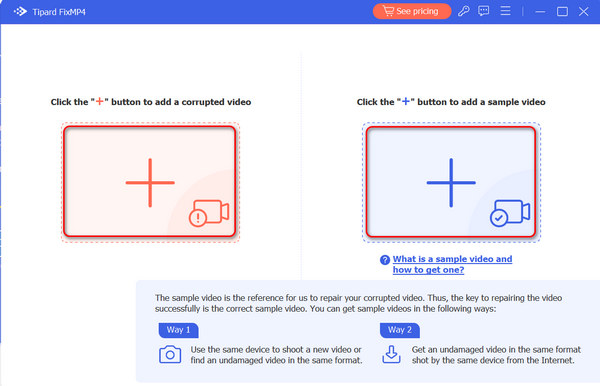
Нажмите Ремонт кнопка, чтобы исправить видео, которые не воспроизводятся в Instagram. Вы можете просмотреть исправленное видео, а затем решить, сохранять ли его на свой компьютер.
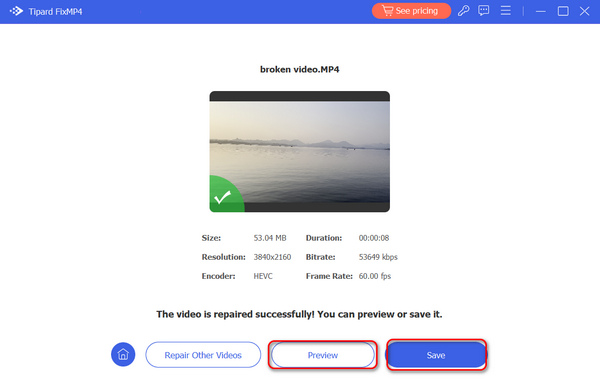
Решение 5. Очистите данные кеша Instagram
Если ваше приложение Instagram накапливает слишком много данных кеша, видео не будет воспроизводиться из-за нехватки памяти. Решение - очистить данные кеша.
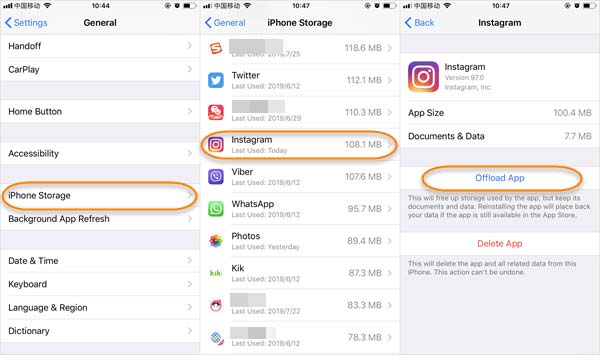
На iPhone:
Перейдите в приложение "Настройки", коснитесь Общие, Хранилище iPhone. Найдите и коснитесь Instagram и нажмите Внедрение приложения.
На Android:
Выберите Apps or Приложения в настройках выберите Instagram, коснитесь Хранилище , а затем Очистить кеши и данные.
Решение 6. Загрузите видео из Instagram
Окончательный способ решить, что видео из Instagram не воспроизводятся, - это загрузить их и воспроизвести на своем компьютере. Скачать видео из Instagram можно несколькими способами:
- ● Веб-приложения Instagram, такие как Instaoffline.net, Igram.io и т. д.
- ● Приложения или программное обеспечение для загрузки Instagram, например Blaze: Bowser & File Manager, Video Downloader for Instagram.
Они могут помочь вам загрузить видео из Instagram с URL-адресом, а затем вы сможете смотреть их в автономном режиме.
Рекомендую: лучший видеоплеер для Instagram

После загрузки видео из Instagram на свой компьютер вам понадобится медиаплеер для просмотра видео. С этого момента мы рекомендуем Tipard Blu-ray Player. Это гораздо больше, чем просто видеоплеер, но он дает вам полный контроль над воспроизведением видео и отличное визуальное восприятие.
Основные характеристики лучшего видеоплеера для Instagram
- ● Воспроизведение загруженных видео из Instagram с аппаратным ускорением.
- ● Поддержка практически всех форматов видео, таких как FLV, MP4, MKV, AVI и т. д.
- ● Позволяет вам управлять воспроизведением видео, например соотношением сторон и т. д.
Короче говоря, это лучший способ воспроизводить видео из Instagram в Windows 10/8/7 и Mac OS X. Помимо воспроизведения обычных видео и аудио файлов, он позволяет вам играть фильмы Blu-ray на вашем компьютере в высоком качестве.
Часть 2: Часто задаваемые вопросы о видео из Instagram, которые не воспроизводятся
Как заставить видео из Instagram снова воспроизводиться?
Если вы хотите позже воспроизвести видео из Instagram, вам нужно, чтобы оно понравилось, и тогда вы сможете найти их на вкладке. Затем воспроизведите видео, если они еще доступны. Даже прямые трансляции из Instagram можно будет воспроизвести позже, если создатель поделится трансляцией.
Что будет, если я очищу кеш в Instagram?
Очистка кеша для приложения Instagram не приведет к удалению вашей учетной записи. Ваша учетная запись по-прежнему будет там, как и все ваши прошлые публикации. Однако история просмотров и видео-кеши будут удалены из памяти.
Почему не воспроизводятся видео из Instagram?
Видео из Instagram не воспроизводятся по нескольким причинам, например:
1. Технические глюки.
2. Слишком много данных в кеше.
3. Застрять в определенном статусе.
4. Проблема с подключением к Интернету.
Заключение
В этом посте представлены проверенные решения для устранения проблемы, которая Видео из Instagram не воспроизводятся на устройствах iPhone и Android. Если вы страдаете от той же проблемы, наши предложения будут для вас полезными и полезными. Если вы уже загружаете видео, воспроизведите их с помощью Tipard Blu-ray Player напрямую, вы не столкнетесь с проблемой, когда видео не воспроизводится в Instagram. Больше вопросов? Пожалуйста, оставьте нам сообщение ниже.







